win10最下面一栏怎么改颜色_win10更改任务栏颜色的方法
更新时间:2023-10-19 13:32:22作者:runxin
对于新安装的win10系统中很多设置都是符合用户的日常操作需求,当然有些用户在进行个性化设置的同时,也想要修改win10系统桌面最下面一栏的颜色,以便更好的贴合桌面背景壁纸,可是win10最下面一栏怎么改颜色呢?接下来小编就给大家介绍一篇win10更改任务栏颜色的方法。
具体方法如下:
1、点击【开始菜单】 - 打开【设置】中的【个性化】选项。
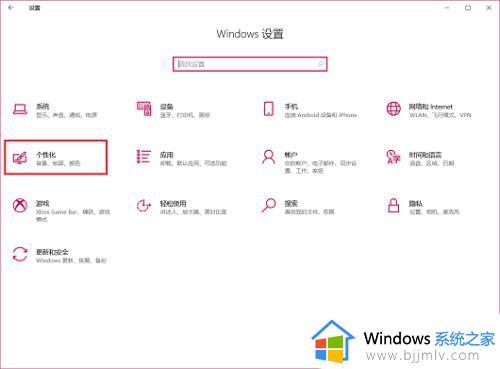
2、点击【颜色】 - 把颜色更改为【深色】即可。
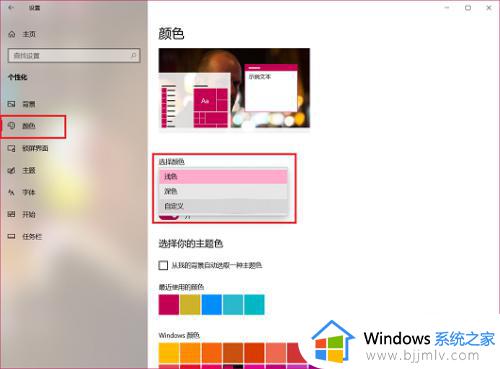
3、或者选择【自定义】在自定义中选择【深色】。
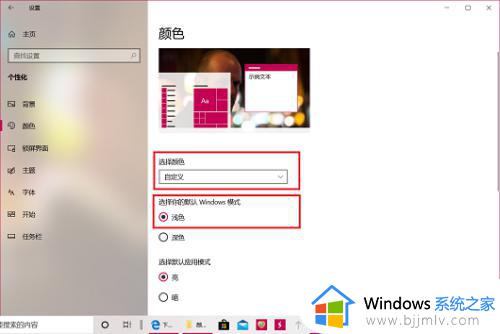
4、设置完成后开始菜单与任务栏的颜色即可正常更改。
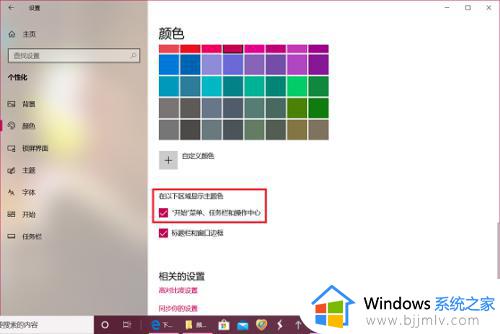
以上就是小编给大家讲解的有关win10更改任务栏颜色的方法了,如果你也有相同需要的话,可以按照上面的方法来操作就可以了,希望本文能够对大家有所帮助。
win10最下面一栏怎么改颜色_win10更改任务栏颜色的方法相关教程
- win10下面任务栏怎么改颜色?win10下面任务栏换颜色设置步骤
- win10任务栏改颜色的方法 win10怎么换任务栏颜色
- win10怎么更改任务栏颜色 windows10任务栏怎么改颜色
- win10家庭版任务栏颜色改不了怎么办 win10任务栏颜色改不了处理方法
- win10家庭版任务栏设置白色的方法 win10任务栏颜色怎么改成白色
- win10任务栏颜色怎么全透明?win10系统任务栏如何变透明
- win10任务栏黑色怎么改回来 win10任务栏变成黑色了如何恢复
- win10改变鼠标颜色如何操作 win10设置鼠标颜色的方法
- win10如何设置窗口颜色为绿色 win10怎么改窗口颜色为绿色
- win10如何调整鼠标指针颜色设置 win10怎么更改鼠标指针颜色
- win10如何看是否激活成功?怎么看win10是否激活状态
- win10怎么调语言设置 win10语言设置教程
- win10如何开启数据执行保护模式 win10怎么打开数据执行保护功能
- windows10怎么改文件属性 win10如何修改文件属性
- win10网络适配器驱动未检测到怎么办 win10未检测网络适配器的驱动程序处理方法
- win10的快速启动关闭设置方法 win10系统的快速启动怎么关闭
win10系统教程推荐
- 1 windows10怎么改名字 如何更改Windows10用户名
- 2 win10如何扩大c盘容量 win10怎么扩大c盘空间
- 3 windows10怎么改壁纸 更改win10桌面背景的步骤
- 4 win10显示扬声器未接入设备怎么办 win10电脑显示扬声器未接入处理方法
- 5 win10新建文件夹不见了怎么办 win10系统新建文件夹没有处理方法
- 6 windows10怎么不让电脑锁屏 win10系统如何彻底关掉自动锁屏
- 7 win10无线投屏搜索不到电视怎么办 win10无线投屏搜索不到电视如何处理
- 8 win10怎么备份磁盘的所有东西?win10如何备份磁盘文件数据
- 9 win10怎么把麦克风声音调大 win10如何把麦克风音量调大
- 10 win10看硬盘信息怎么查询 win10在哪里看硬盘信息
win10系统推荐